Views: 12
方法一:使用扩展插件
- 打开 Visual Studio Code。
- 点击左侧的扩展栏图标。
- 在搜索框中输入
Chinese。 - 找到并安装 “简体中文” 插件。
- 重启 Visual Studio Code。

方法二:修改配置文件
- 打开 Visual Studio Code。
- 按下快捷键
Ctrl+Shift+P(Windows 和 Linux)或Command+Shift+P(Mac)打开命令面板。 - 输入 “
Configure Display Language“(配置显示语言)并回车。 - 在弹出的下拉菜单中选择 “zh-CN”。如果您的语言不在列表中,可以选择 “Install Additional Languages”(安装其他语言)来下载更多语言包。
- 重启 Visual Studio Code。
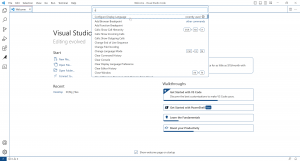
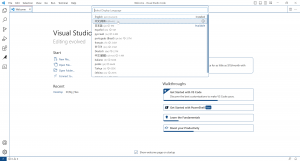
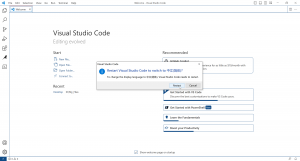
方法三:设置环境变量
- 打开系统设置。
- 搜索 “区域和语言”。
- 将 “首选语言” 设置为 “中文(简体)”。
- 重启 Visual Studio Code。
注意:
- 如果您使用的是 Windows 10 系统,请确保已安装中文语言包。
- 如果您使用的是 macOS 系统,请确保已安装中文输入法。
请注意,某些语言可能需要安装对应的语言包才能正确显示界面。您可以在Visual Studio Code的插件市场中搜索并安装适合您选择的语言包。
